동영상 한방으로 끝내는 포토샵 CS4 EXTENDED 그대로 따라하기
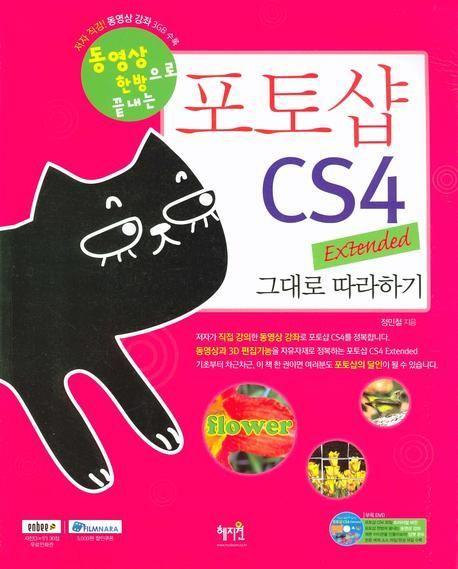
도서명:동영상 한방으로 끝내는 포토샵 CS4 EXTENDED 그대로 따라하기
저자/출판사:정민철/혜지원
쪽수:638쪽
출판일:2009-03-05
ISBN:9788983795939
목차
머리말 004
이 책을 보는 법 006
부록 DVD 보는 방법 008
갤러리 010
차례 024
Intro 036
Part 1 포토샵 CS4 Extended 기본기 익히기
어도비 포토샵 CS4 Extended를 소개합니다. 050
Chapter 01 포토샵 CS4 Extended 툴박스 058
Chapter 02 이미지의 이동과 복제 이동 툴(V) 060
Chapter 03 작업할 영역의 선택 선택 툴(Marquee Tool, M) 063
실전예제┃ 디카 액정 화면에 다른 이미지 붙여넣기 069
실전예제┃ 원형 선택 툴로 제작하는 입체 버튼 디자인 073
Chapter 04 불규칙하게 선택 영역으로 지정하기 올가미 툴(L) 080
실전예제┃ 퍼즐사진 제작하기 085
Chapter 05 한번에 넓은 영역 선택하기 퀵 셀렉션 툴 & 마술봉 툴(W) 093
실전예제┃ 입체로 사진 오려낸 뒤 다른 이미지와 합성하기 094
실전예제┃ 흑백 사진을 컬러로 채색하기 099
Chapter 06 자르는 기능이 모여 있어요. 잘라내기 툴, 슬라이스 툴, 슬라이스 선택 툴 108
Chapter 07 이미지를 분석해 보아요. 스포이드 툴, 측정 툴, 노트 툴, 카운트 툴 118
Chapter 08 사진 복원의 마술사들 힐링 툴 123
실전예제┃ 누구나 할 수 있는 구겨진 사진 복원하기 126
Chapter 09 포토샵에서 페인팅하기 브러시 툴과 연필 툴(B) 133
실전예제┃ 은은한 덧칠 기법으로 흑백사진을 컬러로 채색하기 134
Chapter 10 도장으로 찍듯 복사하기 도장 툴 146
실┃전┃예┃제┃ 기계 부속품을 새 이미지와 합성하기 149
Chapter 11 이미지를 복구하는 도구 히스토리 브러시 툴 (Y) 158
Chapter 12 포토샵에서 이미지 지우기 지우개 툴 (E) 162
Chapter 13 포토샵에서 채색 작업하기 그라디언트 툴 & 페인트 통 툴(G) 168
실┃전┃예┃제┃ 손글씨 쓰고 그라디언트 배경 제작하기 174
Chapter 14 흐릿한 사진, 선명한 사진, 뭉개기 사진 만들기 블러 툴 (R) 184
Chapter 15 광택 효과, 채도 상승 효과 만들기 닷지 툴 (O) 188
Chapter 16 포토샵에서 글자 입력하기 타이프 툴 (T) 193
실┃전┃예┃제┃ 곡선 방향으로 글자 입력하기 194
실┃전┃예┃제┃ 포토샵에서 漢字 입력하기 196
Chapter 17 드로잉의 도사, 벡터 드로잉 시작하기 패스 툴 223
실┃전┃예┃제┃ 패스로 윤곽선을 딴 뒤 색상 채색하기 231
Chapter 18 패스를 선택하고 편집하기 패스 선택 툴(A) 234
Chapter 19 도형 제작해서 사용하기 쉐이프 툴 (U) 239
실┃전┃예┃제┃ 리모콘 만들기 248
Chapter 20 포토샵에서 3D 오브젝트 제어하기 3D 툴 258
Chapter 21 3D 오브젝트의 카메라 시점 조절하기 3D 카메라 툴 261
Chapter 22 화면의 이동과 회전 손 툴 & 로테이트 뷰 툴 263
Chapter 23 화면을 확대하고 축소하기 돋보기 툴 (Zoom Tool) 265
Chapter 24 작업 색상 선택하기 전경색/배경색 266
Chapter 25 색을 칠해 선택 영역 제작하기 퀵 마스크 모드(Quick Mask Mode) 269
실┃전┃예┃제┃ 귀여운 소녀의 날개 그리기 271
Part 2 초보에서 중급자로 태어나는 포토샵 팔레트 정복하기
Chapter 01 포토샵 CS4 팔레트를 소개합니다 276
Chapter 02 사용할 컬러를 조합하고 선택하기 컬러 팔레트 (Color Palette, F6) 279
Chapter 03 견본 색상에서 색상 선택하기 스와치 팔레트 (Swatches Palette) 282
Chapter 04 특수 효과인 레이어 스타일 사용하기 스타일 팔레트 (Styles Palette) 284
Chapter 05 이미지의 밝기와 색상 조절하기 조정 팔레트(Adjustments Palette) 287
실┃전┃예┃제┃ 로모(Lomo)사진 효과 만들기 290
Chapter 06 포토샵 전문가로 탄생할 수 있다! 마스크 팔레트(Masks Palette) 294
Chapter 07 레이어를 제작하고 관리하는 레이어 팔레트(Layer Palette, F7) 299
Chapter 08 패스의 관리와 제작, 편집 패스 팔레트(Path Palette) 300
실┃전┃예┃제┃ 일러스트레이터 CS4에서 팜플렛 제작할 때 포토샵 이미지의 특정 부분만 보이게 만들기 305
Chapter 09 이미지 컬러 정보 관리하기 채널 팔레트 (Channel Palette) 309
Chapter 10 새 브러시를 제작할 수 있는 브러시 팔레트(Brushes Palette) 310
Chapter 11 캐릭터 팔레트(Character Palette) 315
Chapter 12 파라그래프 팔레트(Paragraph Palette) 318
Chapter 13 도장 툴 도우미 클론 소스 팔레트(Clone Source Palette) 320
Chapter 14 사진의 밝기 정보 입수하기 히스토그램 팔레트 (Histogram Palette) 321
Chapter 15 작업 과정 기록하기 히스토리 팔레트(History Palette) 322
Chapter 16 색상값, 좌표값 정보를 표시해주는 인포 팔레트(Info Palette, F8) 326
Chapter 17 작업 위치를 알려주는 내비게이터 팔레트 (Navigator Palette) 328
Chapter 18 옵션바 설정값 등록하기 툴 프리셋 팔레트 (Tool Preset Palette) 330
Chapter 19 그 외의 매우 중요한 팔레트들 331
Chapter 20 사진 데이터의 검색과 종합관리 어도비 브릿지 CS4 333
Part 3 포토샵 CS4 Extended 메뉴의 모든 것
Chapter 01 파일을 관리하고 저장하는 File(파일) 메뉴 342
Chapter 02 새 종이 불러오기 (File ⇒ New 메뉴) 346
Chapter 03 저장된 이미지 불러오기 (File ⇒ Open 메뉴) 350
Chapter 04 파일 저장하기 (File ⇒ Save 메뉴) 351
Chapter 05 블로그 사진 ****하기 (File ⇒ Save for Web & Devices 메뉴) 354
실┃전┃예┃제┃ 블로그 사진 용량 줄이기 361
Chapter 06 동영상 렌더링하기 (File ⇒ Export ⇒ Render Video 메뉴) 365
Chapter 07 자동화 작업 시작하기 (File ⇒ Automate 메뉴) 367
실┃전┃예┃제┃ 나무 액자를 여러 이미지에서 동시에 제작하기 369
Chapter 08 프린트하기 (File ⇒ Print 메뉴) 374
Chapter 09 오리고 붙이고 편집 기능이 다 모여 있는 Edit(편집) 메뉴 378
Chapter 10 선택 영역을 오리거나 복사하기 (Edit ⇒ Cut 메뉴, Copy 메뉴) 382
Chapter 11 복사한 이미지 붙여넣기 (Edit ⇒ Paste 메뉴, Paste Into 메뉴) 383
Chapter 12 한번에 채색하기 (Edit ⇒ Fill 메뉴) 384
Chapter 13 외곽선을 따라 스트로크하기 (Edit ⇒ Stroke 메뉴) 386
Chapter 14 이미지 자유 변형하기 (Edit ⇒ Free Transform 메뉴) 387
Chapter 15 똑같은 픽셀에 이미지 겹쳐놓기 (Edit ⇒ Auto Align Layers 메뉴) 388
Chapter 16 새 브러시 등록하기 (Edit ⇒ Define Brush Preset 메뉴) 389
Chapter 17 포토샵 사용 환경 설정하기 (Edit ⇒ Preferences 메뉴) 390
Chapter 18 밝기를 조절하고 색상을 보정하는 Image(이미지) 메뉴 401
Chapter 19 이미지의 컬러 모델 변경하기 (Image ⇒ Mode 메뉴) 403
Chapter 20 색상 보정하기 (Image ⇒ Adjustments 메뉴) 412
실┃전┃예┃제┃ 하늘색 강조하기 418
실┃전┃예┃제┃ 한계치 슬라이더를 이용한 색상 처리하기 423
Chapter 21 자동으로 이미지 보정하기 (Auto Tone, Contrast, Color 메뉴들) 430
Chapter 22 이미지 크기와 해상도 변경하기 Image Size 메뉴 432
Chapter 23 종이 여백 확대하기 Canvas Size 메뉴 434
Chapter 24 작업창 회전시키기 Image Rotation 메뉴 435
Chapter 25 데이터 드리븐 이미지 제작하기 Variables 메뉴 436
실┃전┃예┃제┃ 배경 이미지가 원할 때마다 변경되는 배너광고 제작하기 439
Chapter 26 선택 영역을 제어하는 메뉴 모음집 Select(선택) 메뉴 443
Chapter 27 선택 영역 마법사 Color Range(컬러 레인지) 메뉴 446
Chapter 28 선택 영역 모양 수정하기 Modify 메뉴 448
Chapter 29 이미지를 분석하고 측정하는 메뉴 모음집 Analysis(분석) 메뉴 450
Chapter 30 화면 보기 상태를 조절하는 View(보기) 메뉴 457
Chapter 31 작업창을 정렬하고 팔레트를 화면에 표시하는 Window(윈도우) 메뉴 460
Part 4 포토샵 프로 디자이너 도전하기 - 레이어(Layer) 디자인
Chapter 01 프로 디자이너가 될 수 있는 레이어(Layer) 탐험하기 464
Chapter 02 레이어를 만들어보자. 466
Chapter 03 레이어 관리도 기초부터 알뜰하게 476
Chapter 04 레이어 팔레트 완벽 가이드 481
Chapter 05 레이어 메뉴 정복하기 레이어(Layer) 메뉴 495
Chapter 06 포토샵 디자인의 핵심, 레이어 스타일 (Layer ⇒ Layer Style 메뉴) 499
Chapter 07 클리핑 마스크로 창조적인 이미지 제작하기 (Layer ⇒ Create Clipping Mask 메뉴) 513
Chapter 08 레이어가 포개진 모습을 앞, 뒤로 교체하기 (Layer ⇒ Arrange 메뉴) 514
Chapter 09 레이어 이미지를 작업창에서 정렬하기 (Layer ⇒ Align 메뉴) 515
Part 5 포토샵 필터(Filter)로 멋진 이미지 만들기
Chapter 01 필터(Filter) 메뉴 알아보기 518
Chapter 02 대형 필터 2가지 Liquify 필터, Vanishing Point 필터 520
Chapter 03 아트 효과 사용하기 Artistic 필터 메뉴 524
Chapter 04 흐림 효과 사용하기 Blur 필터 메뉴 526
Chapter 05 브러시 터치 효과 만들기 Brush Stroke 필터 메뉴 528
Chapter 06 작은 이미지 한번에 변형시키기 Distort 필터 메뉴 529
Chapter 07 노이즈 만들고 노이즈 제거하기 Noise 필터 메뉴 532
Chapter 08 점박이 형태로 이미지 변형하기 Pixelate 필터 메뉴 533
Chapter 09 빛, 조명, 광학 효과 만들기 Render 필터 그룹 534
Chapter 10 선명도 높이기 Sharpen 필터 메뉴 536
Chapter 11 스케치 화풍 표현하기 Sketch 필터 메뉴 537
Chapter 12 개성이 뛰어난 필터 사용하기 Stylize 필터 메뉴 539
Chapter 13 질감을 마음껏 삽입하자 Texture 필터 메뉴 541
Chapter 14 비디오 색감과 연관있는 Video 필터 메뉴 542
Chapter 15 사용자 필터 제작하기 Other 필터 메뉴 543
Chapter 16 저작권 삽입 기능 Digimarc 필터 메뉴 545
Part 6 나도 포토샵 달인되기 - 동영상, 3D, 액션 정복하기
Chapter 01 괴물급 편집 기능 포토샵에서 동영상 편집하기 548
Chapter 02 동영상 불러오고 편집하기 (Layer⇒Video Layers 메뉴) 549
Chapter 03 타임라인 모드에서 동영상 편집하기 553
Chapter 04 프레임 애니메이션 모드에서 Gif 애니메이션 제작하기 565
실┃전┃예┃제┃ 아이팟 애니메이션 배너 광고 제작하기 567
Chapter 05 포토샵에서 3D 그래픽 편집하기 3D 메뉴 573
Chapter 06 3D 팔레트 578
Chapter 07 작업 모습 녹음하기 액션(Action) 팔레트 582
Part 7 포토샵 CS4 Extended 마스터 예제로 정복하기
마스터예제 1 포토샵으로 동영상 CF 제작하기 - 동영상 편집과 3D 효과를 이용한 CF 제작하기 596
마스터예제 2 포토샵으로 패키지 디자인하기 - DVD 디스켓 디자인 그대로 따라하기 604
마스터예제 3 포토샵으로 제품 디자인하기 - 소니 UX 울트라 모바일 PC 디자인 그대로 따라하기 610
포토샵 CS4 Extended 단축키 638
인덱스 639
